作者:乔山办公网日期:
返回目录:word文档
最近有网友在使用word 2007时,每次打开都会提示安全模式,怎么办呢?下面小编分享win10关闭word打开文件提示安全模式方法:
1、在win10系统桌面上,双击打开Word文档。
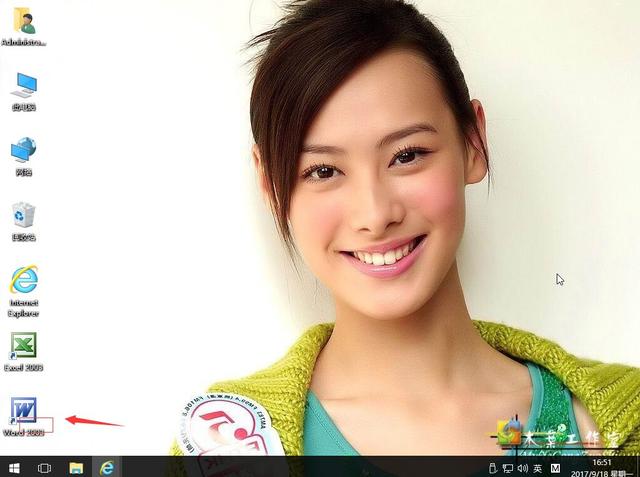
win10如何关闭word打开文件提示安全模式-1
2、单击工具,再选项。
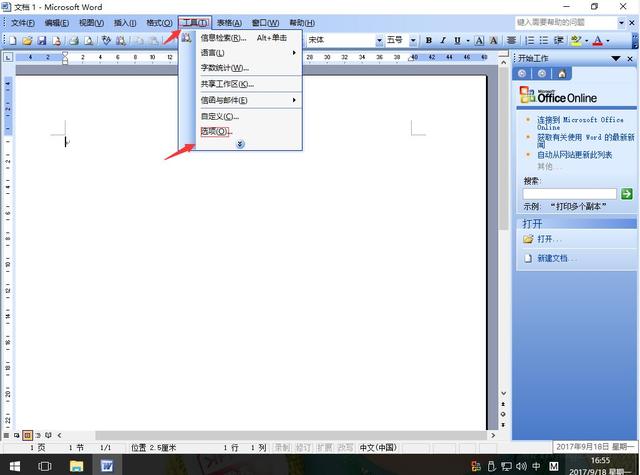
win10如何关闭word打开文件提示安全模式-2
3、单击文件位置。

win10如何关闭word打开文件提示安全模式-3
4、选择用户模板,再单击修改。
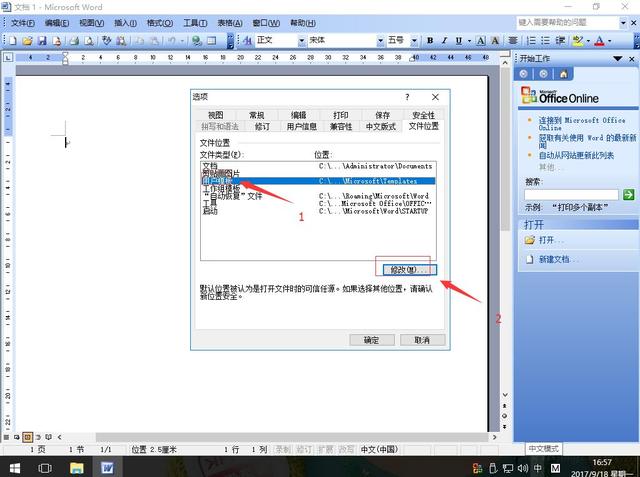
win10如何关闭word打开文件提示安全模式-4
5、Templates文件夹下,把Normal.dot这个模板文件删除。
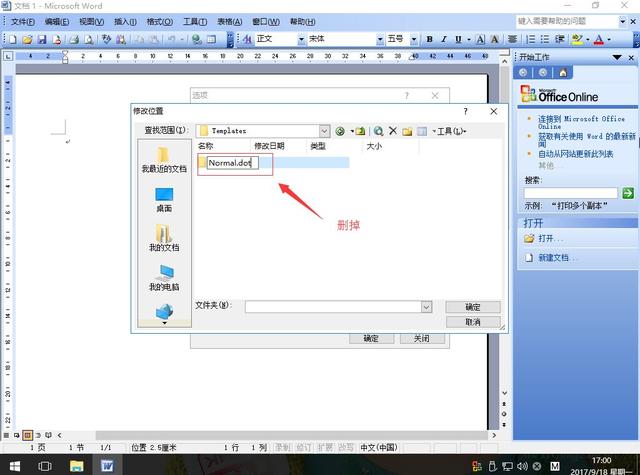
win10如何关闭word打开文件提示安全模式-5